Syncless: Ένας εύκολος τρόπος για να συγχρονίσετε τους φακέλους στα Windows
Εργάζεστε με πολλούς φακέλους και αισθάνεστε χαμένοι όταν πρέπει να βρείτε ένα συγκεκριμένο αρχείο που διατηρείται σε έναν από τους φακέλους των οποίων η θέση δεν γνωρίζετε; Εκτελείτε κανονικές εργασίες δημιουργίας αντιγράφων ασφαλείας και χρειάζεστε ένα απλό εργαλείο το οποίο μπορεί να δημιουργήσει αντίγραφα ασφαλείας των περιεχομένων ορισμένων φακέλων στην αφαιρούμενη μονάδα δίσκου; Χρειάζεται να συγχρονίζετε φακέλους με την επιφάνεια εργασίας των Windows ή με ένα φάκελο που φυλάσσεται στον αφαιρούμενο δίσκο σας;
Αν η απάντηση σε οποιαδήποτε από αυτές τις ερωτήσεις είναι "ναι", ελέγξτε το Syncless - ένα λαμπρό πρόγραμμα συγχρονισμού φακέλων στα Windows. Το Syncless λειτουργεί με την έννοια της προσθήκης ετικετών - επισημάνετε δύο ή περισσότερους φακέλους με το ίδιο όνομα ετικέτας. Αυτοί οι φάκελοι μπορούν να εμφανίζονται οπουδήποτε στο σύστημά σας, από την επιφάνεια εργασίας σας στο φάκελο "Τα έγγραφά μου" σε ένα φάκελο στον αφαιρούμενο δίσκο.
Όταν πατήσετε το κουμπί "Συγχρονισμός", συγχρονίζονται όλοι οι φάκελοι με ετικέτα με το ίδιο όνομα ετικέτας. Αυτό σημαίνει ότι το περιεχόμενο όλων των φακέλων γίνεται το ίδιο και παίρνετε την ίδια δομή αρχείων και καταλόγου σε όλους τους φακέλους. Αυτό είναι χρήσιμο επειδή μπορείτε να χρησιμοποιήσετε αυτήν την εφαρμογή για αντίγραφα ασφαλείας ρουτίνας, μεταφορά και συγχώνευση μονάδων ή να δημιουργήσετε ένα σημείο επαναφοράς για ορισμένους από τους σημαντικούς καταλόγους του συστήματός σας.
Πώς να συγχρονίσετε φακέλους στα Windows χρησιμοποιώντας Syncless
Λήψη Syncless
1. Όταν ξεκινάτε το πρόγραμμα για πρώτη φορά, θα πρέπει να δημιουργήσετε τις απαραίτητες ετικέτες. Οι ετικέτες μπορούν να ονομάζονται σύμφωνα με τις ανάγκες σας ή χρησιμοποιώντας ονόματα φακέλων. Δείτε πώς φαίνεται η διεπαφή του προγράμματος:
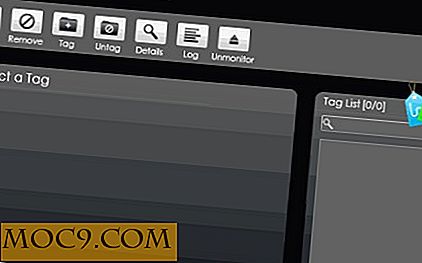
2. Πατήστε το κουμπί "Δημιουργία ετικέτας" για να δημιουργήσετε ετικέτες. Καθώς δημιουργείτε τις ετικέτες, ολόκληρη η λίστα θα εμφανίζεται στη δεξιά πλευρική γραμμή του παραθύρου του προγράμματος. Μπορείτε να αντιστοιχίσετε πολλούς φακέλους σε μια ετικέτα και σε πολλές ετικέτες σε ένα φάκελο.

3. Επισημάνετε το φάκελο Source: Αφού τοποθετηθεί η ετικέτα, πρέπει να προσθέσετε τους φακέλους που θέλετε να συγχρονίσετε. Για παράδειγμα: επέλεξα ένα φάκελο στη μονάδα δίσκου E και έναν φάκελο στη μονάδα δίσκου D για συγχρονισμό. Ο φάκελος που διατηρείται στη μονάδα D είναι κενός, ενώ ο φάκελος στη μονάδα δίσκου E περιέχει ρυθμίσεις αρχείων ορισμένων προγραμμάτων λογισμικού που χρησιμοποιώ τακτικά.
Για να προσθέσετε μια ετικέτα σε ένα φάκελο, απλά κάντε κλικ στο κουμπί "Ετικέτα" και μεταβείτε στην τοποθεσία του φακέλου όπως φαίνεται παρακάτω:

4. Ετικέτα του φακέλου προορισμού: Μόλις προστεθεί ο φάκελος προέλευσης, ακολουθήστε την ίδια διαδικασία για την επισήμανση του φακέλου προορισμού.

5. Όλοι είστε έτοιμοι για τη διαδικασία συγχρονισμού. Υπάρχουν δύο διαθέσιμες λειτουργίες συγχρονισμού - μαζικές και χωρίς προβλήματα. Αν θέλετε να συγχρονίσετε μη αυτόματα το περιεχόμενο των δύο φακέλων, επιλέξτε "Χειροκίνητα" από το κουμπί επιλογών, όπως φαίνεται παρακάτω:

Αφού πατήσετε το κουμπί "Συγχρονισμός τώρα", το περιεχόμενο και των δύο φακέλων θα αρχίσει να συγχρονίζεται. Όλα τα περιεχόμενα των δύο φακέλων θα συγχωνευτούν και θα δείτε την ίδια δομή αρχείου και καταλόγου και στους δύο φακέλους.
Για παράδειγμα: Ας υποθέσουμε ότι η δομή καταλόγου του φακέλου 1 και του φακέλου 2 είναι κάτι όπως φαίνεται παρακάτω:

Μόλις ολοκληρωθεί ο συγχρονισμός, θα έχετε την ακόλουθη δομή καταλόγου και αρχείου:

Εάν ένας από τους φακέλους είναι κενός και εκτελέσετε τη λειτουργία συγχρονισμού, το περιεχόμενο του άλλου φακέλου δεν θα διαγραφεί. Εν ολίγοις, και οι δύο φάκελοι θα είναι αντίγραφο του καθρέφτη μεταξύ τους. Επίσης, θα εμφανιστεί μια ειδοποίηση δίσκου συστήματος, όταν ολοκληρωθεί η διαδικασία συγχρονισμού.

Η ομαλή μέθοδος ενσωμάτωσης λειτουργεί αυτόματα, καθώς το πρόγραμμα κάθεται στο δίσκο συστήματος και συγχωνεύει το περιεχόμενο των φακέλων με ετικέτες σε τακτά χρονικά διαστήματα. Μπορείτε να χρησιμοποιήσετε την εφαρμογή για συγχρονισμό των υπολογιστών σας επίσης.
Συνολικά, το Syncless είναι ένα πολύ βολικό πρόγραμμα συγχρονισμού φακέλων. Είναι φορητό, επομένως δεν απαιτεί εγκατάσταση και μπορεί να χρησιμοποιηθεί σε πολλούς υπολογιστές από μια αφαιρούμενη μονάδα δίσκου. Χρησιμοποιείτε οποιαδήποτε εφαρμογή για συγχρονισμό φακέλων; Μοιραστείτε τις ιδέες σας στην ενότητα σχολίων.





![Διαχείριση ανεμιστήρων με θόρυβο ή υπερθέρμανσης με Mac Control Fan [Mac]](http://moc9.com/img/macs-fan-control-menu-bar-icon.jpg)

